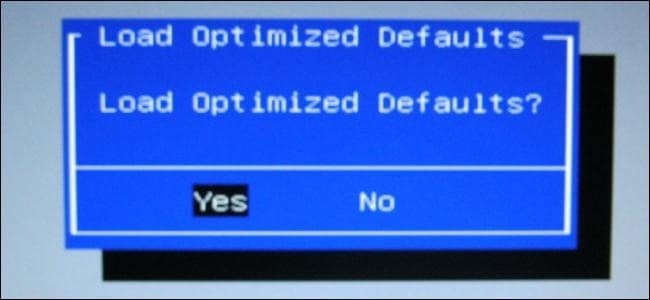Codice di Errore della Scheda Madre A2? - Risolvilo in 4 Passaggi
4 min. read
Published on
Key notes
- Hai ricevuto il codice di errore A2 della scheda madre? La soluzione è abbastanza facile da seguire e non richiederà molto tempo.
- Una delle soluzioni più efficienti è disconnettere i driver uno per uno e vedere quale causa questo codice A2.

Dopo aver installato un determinato aggiornamento o un nuovo programma sul tuo computer, di solito ti viene chiesto di riavviare Windows 10.
Ora, in rare situazioni, durante questa particolare fase di riavvio, potresti riscontrare problemi di sistema come il codice di errore della scheda madre A2 .
Questo particolare problema può verificarsi anche prima dell’installazione del sistema operativo Windows, il che significa che ti impedirà di utilizzare correttamente il tuo computer o notebook.
Quindi, è fondamentale risolverlo il prima possibile. Ma prima devi imparare una cosa: il codice di errore della scheda madre A2 segnala che il sistema non è in grado di identificare il dispositivo avviabile sul tuo PC.
In breve, uno dei tuoi driver sta causando questo codice della scheda madre A2 (HDD, SSD, ottico, USB e così via). Devi “dire” al tuo computer da dove avviare tutto, sia che si tratti del sistema Windows 10 o dell’interfaccia BIOS.
Ad ogni modo, come puoi già vedere, come qualsiasi altro malfunzionamento del sistema, possiamo facilmente risolvere il problema di avvio A2 ed ecco i metodi di risoluzione dei problemi che dovrebbero essere applicati in questa situazione.
Come correggere il codice di errore della scheda madre A2
1. Scollega i driver uno per uno
Come già descritto, l’errore del codice A2 della scheda madre è correlato ai dispositivi avviabili sul computer. Quindi, la prima cosa da fare è disconnettere e ricollegare correttamente i driver.
In questo modo, puoi superare il problema della scheda madre A2 e accedere al BIOS per impostare di conseguenza le opzioni di avvio.
Quindi, disconnetti prima tutte le periferiche e poi disconnetti tutti i driver. Infine, collega un solo driver (ad esempio l’SSD) e accendi il computer.
Dovresti essere portato al BIOS dove puoi impostare le opzioni di avvio. Se l’utilizzo dell’SSD o dell’HDD non funziona, prova a rimuovere anche la RAM (se due slot sono occupati, collega prima solo uno slot e prova a vedere se questo risolve il problema).
Naturalmente, dopo aver impostato di conseguenza le opzioni di avvio, è possibile connettere correttamente tutti i driver normalmente.
2. Ripristina o aggiorna CMOS/BIOS
Un altro modo in cui è possibile risolvere il problema del codice della scheda madre A2 è aggiornare il BIOS.
Naturalmente, anche l’avvio di un riposo potrebbe risolvere questo problema. Accedi quindi all’interfaccia del BIOS del tuo computer Windows 10 (questa procedura è diversa da un produttore all’altro) e cerca le Opzioni predefinite.
Da lì dovresti essere in grado di scegliere l’opzione denominata ” ripristina impostazioni predefinite ” o ” impostazioni predefinite “.
Conferma la selezione e riavvia il computer. Ed è così che puoi ripristinare CMOS / BIOS.
Per aggiornare il BIOS, devi ancora una volta portare questa interfaccia sul tuo dispositivo. Ora, l’opzione di aggiornamento potrebbe non essere presente per impostazione predefinita nella configurazione hardware, quindi ci sono due modi in cui puoi completare questa attività:
- puoi farlo automaticamente tramite BIOS, se l’opzione di aggiornamento è disponibile
- puoi farlo manualmente accedendo alla pagina Web ufficiale del produttore della scheda madre: da lì, scarica l’ultima patch di aggiornamento del BIOS e applicala sul tuo computer.
3. Aggiorna i tuoi driver
Se il codice di errore della scheda madre A2 si verifica solo raramente, dovresti controllare anche i driver installati sul tuo sistema Windows 10. Ad esempio, un driver USB 3.0 potrebbe causare problemi di avvio.
Quindi, cerca i driver installati per impostazione predefinita e reinstalla tutto: accendi il tuo sistema Windows 10, premi i tasti di scelta rapida Win+R e nella casella ESEGUI digita appwiz.cpl.
Da quel momento reinstalla semplicemente i driver che potrebbero non funzionare correttamente sul tuo dispositivo.
4. Caso particolare: dispositivi SATA
L’errore di avvio A2 a volte può essere correlato ai dispositivi SATA. Se è così, prova a provarlo:
- Carica le impostazioni predefinite del BIOS.
- Cambia le porte SATA.
- Installa i tuoi dispositivi SATA uno per uno per verificare a quale dispositivo è correlato questo problema.
- Verifica i cavi SATA.
- Se hai accesso a un altro sistema, controlla se il dispositivo funziona correttamente.
Si spera che, dopo aver seguito le soluzioni di risoluzione dei problemi dall’alto, il tuo sistema Windows 10 ora funzioni senza problemi. Se riscontri ancora lo stesso errore di avvio A2, faccelo sapere nella sezione commenti qui sotto.
Assicurati di descrivere il problema in dettaglio insieme alla configurazione hardware. Sulla base di questi dettagli, possiamo offrire ulteriori soluzioni che potrebbero funzionare nel tuo caso particolare.